Mempunyai banyak file yang tersimpan di PC, kadang membuat kita kesulitan saat mencari file yang sudah lama tidak dibuka. Beberapa orang kadang terlalu sibuk mencari file dengan cara melihat satu persatu folder yang ada dalam penyimpanan. Cara ini pastinya akan memakan waktu yang sangat lama jika kita benar-benar lupa lokasi dari file yang dicari. Untuk mengantisipasi masalah seperti ini, Windows menyediakan menu pencarian pada file explorer. Dengan menggunakan menu pencarian, kita akan lebih mudah untuk menemukan file karena komputer akan secara otomatis menampilkan file dengan keyword yang kita cari.
Jika kita sering menggunakan menu search, menu ini akan menyimpan keyword yang kita gunakan saat mencari file. Semakin sering kita menggunakan menu ini, maka semakin banyak pula keyword yang disimpan pada riwayat pencarian. Beberapa orang mungkin menemukan kesulitan untuk menghapus riwayat pencarian yang ada di File Exploler. Untuk menghapus riwayat pencarian, kita hanya perlu masuk ke pengaturan yang ada pada file explorer. Pada artikel kali ini, penulis akan membagikan Cara Mudah Menghapus Riwayat Pencarian di File Explorer Windows 10.
Langkah:
1. Cari dan pilih ikon File Explorer yang ada di Taskbar.
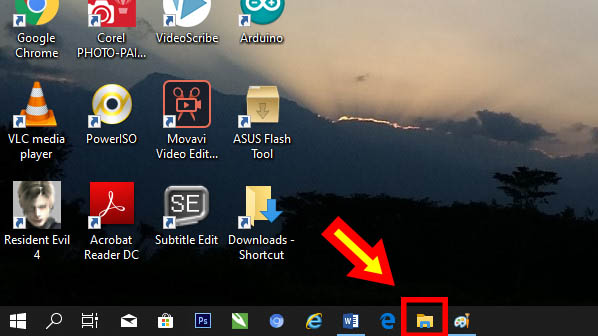
2. Setelah masuk ke File Explorer, klik kolom Search yang ada di sebelah kanan atas tampilan File Explorer.
3. Toolbar Search akan muncul secara otomatis setelah menekan kolom search. Selanjutnya cari dan pilih opsi Recent Search.
4. Kamu akan menemukan Keyword Pencarian yang sering kamu cari di riwayat pencarian. Pilih Clear Search History untuk menghapus semua riwayat pencarian.
5. Menu Recent Search akan beralih ke mode non aktif setelah semua riwayat pencarian dihapus. Selesai.
Itulah artikel singkat tentang Cara Mudah Menghapus Riwayat Pencarian di File Explorer Windows 10. Selamat mencoba dan semoga bermanfaat.